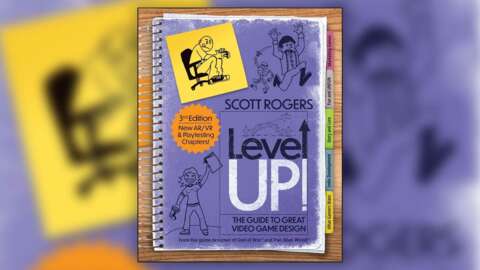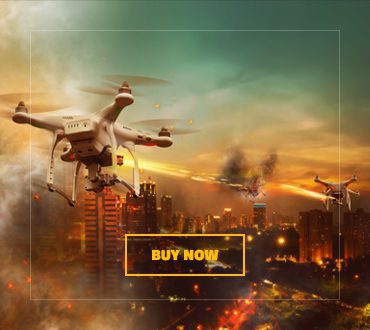如果您決定接機 流亡黯道2 在 PC 上,首次查看選單時您將看到多個自訂選項。在設定面板中,您可以變更圖形設定、輸入裝置、所選輸入裝置的設定以及其他通用選項。雖然《流亡黯道 2》的任何選單中都沒有太多設置,但您仍然需要仔細檢查每個選單以完全自訂您的體驗。您可以在下面的指南中查看我們對《流亡黯道 2》中最佳 PC 設定的建議。
《流亡之路 2》中的最佳 PC 圖形設置
在變更圖形設定時,您最終需要考慮 PC 中執行的硬體類型。這將確定您設定的某些值,以便最大限度地提高您在遊戲中看到的效能。
《流亡之路 2》中的 PC 圖形選單。
然而,《流亡之路 2》並不需要最現代的 PC 組件才能正常運作。建議的規格僅適用於目前多代的 CPU 和 GPU。不過,如果您使用的是較舊的系統,或者您正在努力維持與顯示器刷新率相匹配的 fps,您將需要匹配我們將圖形設定設為:
渲染器:DirectX12(Vulkan 可能在某些PC 上工作得更好,因此如果您看到較低的fps,也可以嘗試進行比較)顯示:您的主顯示器和GPU 模式:全螢幕Vsync:關閉動態分辨率:OffWindow 解析度:您主顯示器的最高解析度(即1920×1080) 升級模式:特定於PC 如果您有AMD GPU 並且想要更高的fps,請選擇FSR 升級如果您有Nvidia GPU 並且想要更高的fps,請選擇DLSS 升級對於那些不擔心fps 的用戶,請選擇“無升級”,這會保持您想要的分辨率渲染分辨率:取決於您的高檔模式選擇清晰度:15-30%HDR: OffScene亮度:-0.1UI亮度:+0.0紋理品質:高紋理過濾:4x各向異性過濾照明:僅陰影陰影品質:低太陽陰影品質:低燈光數量:低綻放:25%水細節等級:高Nvidia Reflex :開+Boost三重緩衝:關閉動態剔除:關閉引擎多執行緒:開
當然,其中一些圖形設定必須根據您的經驗和整體性能進行更改。如果您無法維持目標幀速率,您需要將紋理品質和紋理過濾降至最低值。這會讓你的遊戲看起來更糟糕並且有點模糊,但這比低 fps 好。
您還需要確保為您的硬體選擇正確的高檔模式。如果您選擇正確的模式,升級可以為您的遊戲添加數十個額外的幀,並且在視覺保真度方面不會花費太多。
《流亡黯道 2》中最佳 PC 輸入設備
您需要查看的另一個電腦設定是「輸入」選單。在這裡,您可以在三個不同的輸入之間交換:
鍵盤和滑鼠WASD控制器流亡黯道2中的不同輸入選項。
這些輸入主要決定您在《流亡之路 2》中的移動方式。然而,你的大部分能力和其他動作都需要在鍵盤上按下(除非你有一個帶有許多按鈕的滑鼠)。
另一方面,WASD 選項可讓您使用傳統 PC 移動鍵進行移動。對於像《流亡黯道 2》這樣的 ARPG 來說,這有點不正常,但對於習慣了常規 RPG 或射擊遊戲的玩家來說,這可能會更舒服。選擇 WASD 輸入可讓您的大部分技能在滑鼠上執行,但除了 WASD 鍵之外,仍然可以在鍵盤上執行一些操作。
最後,《流亡之路 2》完全可以透過控制器來玩。不過,該遊戲僅支援少數控制器,包括:
DualShock 4 控制器DualSense 控制器Xbox 控制器第三方 X-input 控制器
您可以透過有線或無線方式使用這些控制器,體驗將變得更加充實。在《流亡之路 2》中,控制器輸入有自己的 HUD,這與使用其他兩個輸入獲得的 HUD 非常不同。此外,控制器上的每個按鈕都在使用中,並且按鍵綁定很有意義。當然,您始終可以透過自訂遊戲中的操作欄來更改哪些按鈕執行哪些技能/操作。
所有三種輸入方式都有其優點和缺點,但如果您正在尋找最簡化的體驗,鍵盤和滑鼠是最佳選擇。它是市場上大多數其他 ARPG 的主要輸入,並且對大多數玩家群來說最有意義。然而,您應該選擇您在《流亡之路 2》中感覺最舒服的方式。